Как загрузить публичную бета-версию iOS 16
iOS 16 уже прибыла на ближайший к вам iPhone. Но это не означает, что публичная бета-версия iOS 16 завершена и вычищена. И если вы по-прежнему заинтересованы в получении обновлений iOS 16 до того, как они станут общедоступными, вы все равно можете загрузить общедоступную бета-версию iOS 16. Даже после того, как Apple выпустит основные обновления программного обеспечения, последующие обновления все равно будут выпускаться. Например, только что выпущенное обновление iOS 16.1 было доступно в бета-версии за несколько недель до его общего выпуска. Это означало, что вы могли опробовать такие функции, как библиотека общих фотографий iCloud, раньше всех. Ожидайте, что общедоступные бета-версии iOS 16 будут продолжаться, поскольку Apple тестирует будущие обновления, прежде чем выпускать их на все iPhone. Если вы хотите принять участие в этом процессе тестирования, вам сначала нужно зарегистрироваться в программе бета-тестирования Apple, а затем выполнить несколько шагов, чтобы все установить, и мы все это проведем. Имейте в виду, что, хотя общедоступные бета-версии iOS довольно отполированы, они все еще не полностью завершены. Установка любой бета-версии на ваш iPhone означает принятие на себя рисков непроверенного программного обеспечения, таких как ошибки, разряд батареи и приложения, работающие не совсем правильно. Однако, если вы готовы с этим смириться, сначала увидеть новые функции iPhone может быть очень полезно. Без лишних слов, вот как присоединиться к программе бета-тестирования Apple и загрузить общедоступную бета-версию iOS 16. У нас также есть руководство о том, как загрузить и установить iOS 16, если вам достаточно обычного обновления программного обеспечения и вас не интересуют бета-версии.
Как установить общедоступную бета-версию iOS 16: поддерживаемые устройства
Устройств с поддержкой iOS 16 не так много, как телефонов, которые могли работать под управлением iOS 15. Вам понадобится iPhone 8 или более поздняя версия для iOS 16. Это означает оригинальный iPhone SE, iPhone 6s и 6s Plus и iPhone 7. и 7 Plus вышли из строя после поддержки iOS 15. iPod touch 7-го поколения также не сможет работать с iOS 16.
Как загрузить публичную бета-версию iOS 16
Предполагая, что у вас есть поддерживаемый телефон, вы должны сначала сделать резервную копию своего iPhone, прежде чем идти дальше. С архивной резервной копией вашего iPhone вы всегда можете вернуться к старой версии, если что-то пойдет не так, как планировалось. У нас есть инструкции о том, как сделать резервную копию вашего iPhone, будь то в iCloud или на компьютере. Мы рекомендуем последнюю для резервного копирования перед загрузкой бета-версии. После резервного копирования вашего iPhone вы готовы начать. Первым шагом будет регистрация в программе бета-тестирования Apple.1. На устройстве iOS перейдите в Страница программы бета-тестирования (откроется в новой вкладке) в вашем браузере и войдите или зарегистрируйтесь. (Если вы регистрируетесь в Программе бета-тестирования, просто следуйте инструкциям на экране для регистрации вашего устройства — вам понадобится только ваш Apple ID.)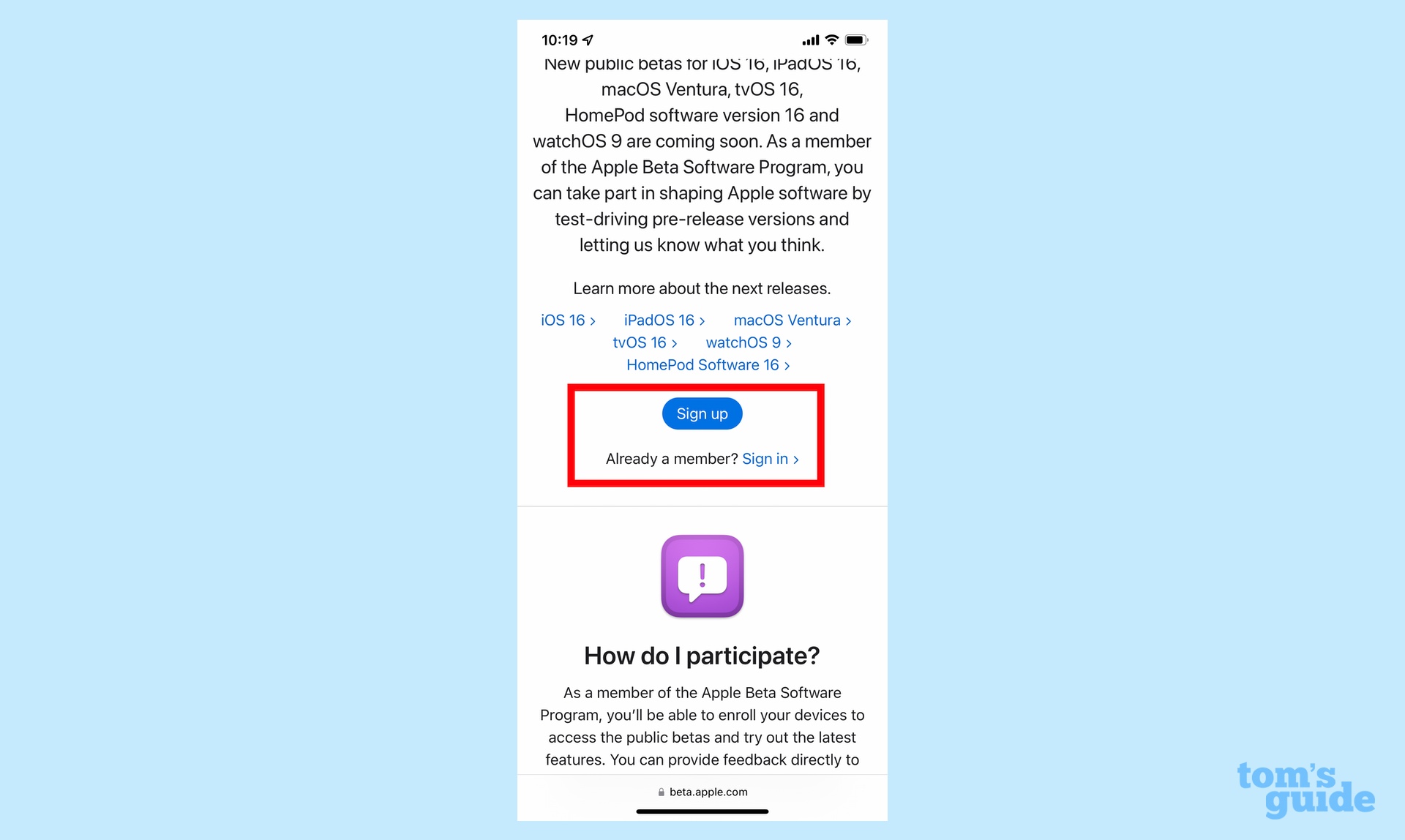 2. После того, как вы вошли в систему, перейдите в раздел iOS 16 и прокрутите вниз, пока не увидите «Загрузить профиль» — нажмите эту кнопку. При появлении запроса подтвердите, что хотите установить профиль конфигурации на свой телефон.
2. После того, как вы вошли в систему, перейдите в раздел iOS 16 и прокрутите вниз, пока не увидите «Загрузить профиль» — нажмите эту кнопку. При появлении запроса подтвердите, что хотите установить профиль конфигурации на свой телефон.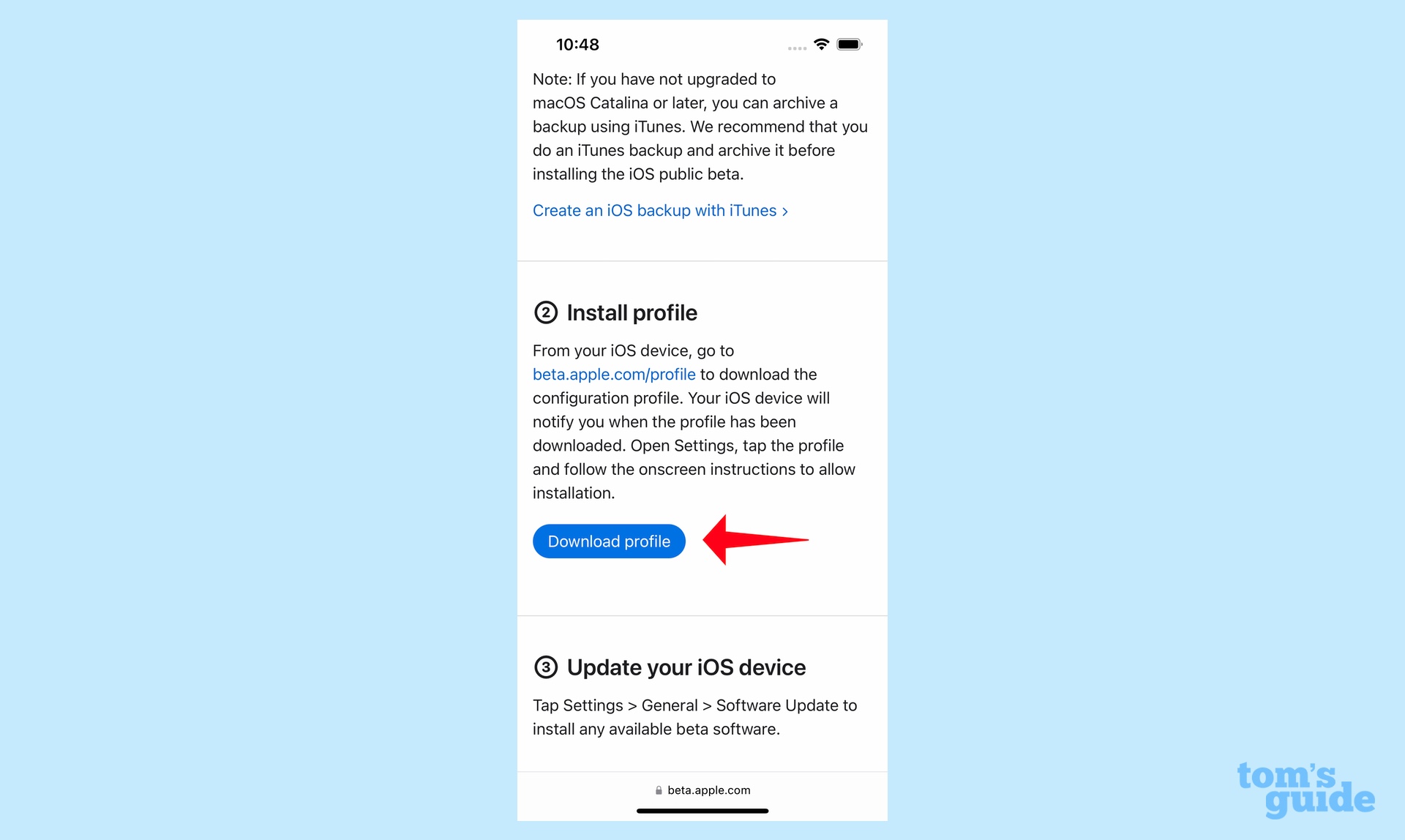 3. После загрузки профиля вам будет предложено перейти в «Настройки». В верхней части приложения «Настройки» появится предупреждение о профиле. Нажмите Просмотреть профиль.
3. После загрузки профиля вам будет предложено перейти в «Настройки». В верхней части приложения «Настройки» появится предупреждение о профиле. Нажмите Просмотреть профиль.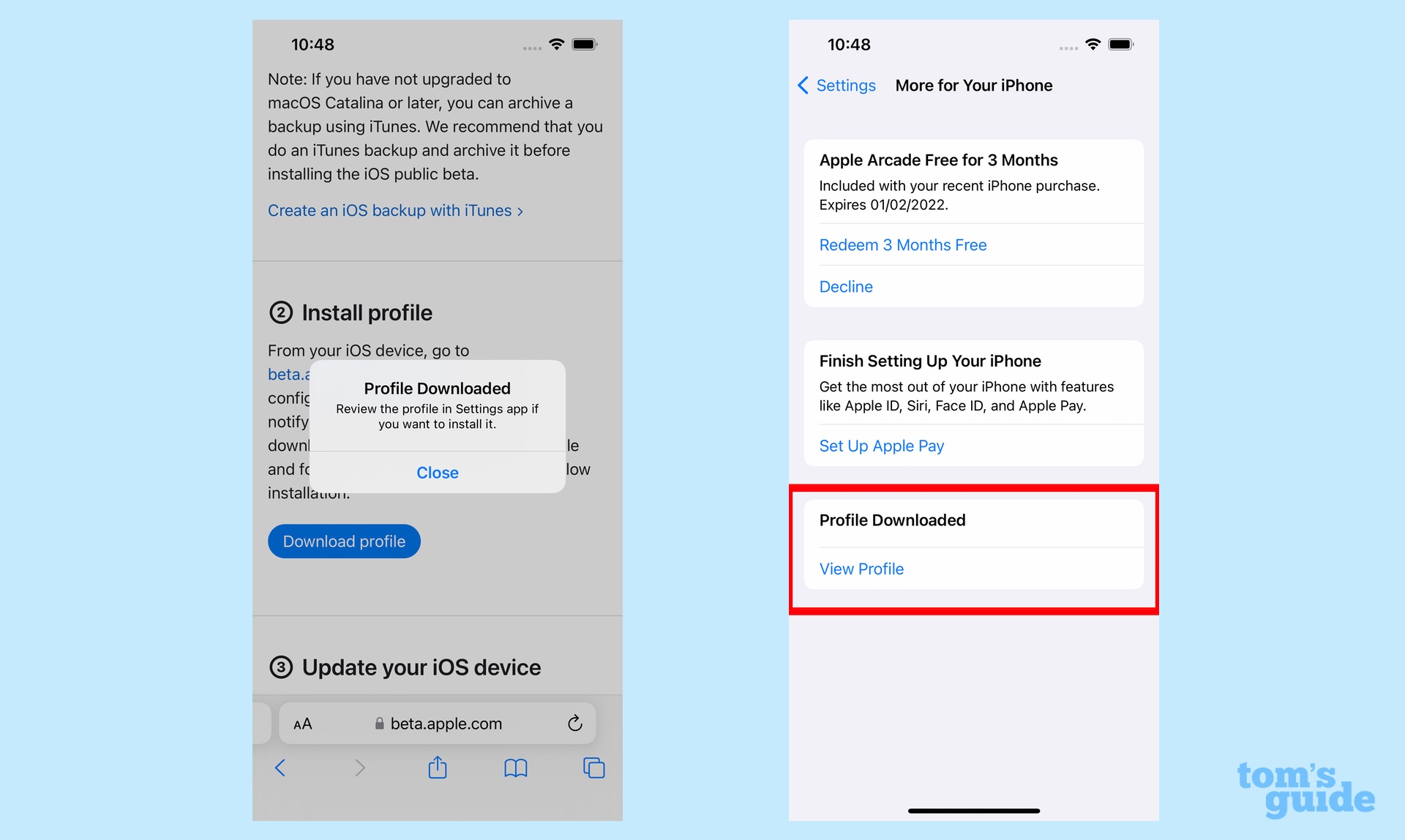 4. На следующей странице нажмите «Установить» в правом верхнем углу, чтобы начать процесс установки. После ввода кода доступа для подтверждения вы увидите некоторые юридические сведения о изменчивом характере бета-версии программного обеспечения, вам нужно будет снова нажать «Установить».
4. На следующей странице нажмите «Установить» в правом верхнем углу, чтобы начать процесс установки. После ввода кода доступа для подтверждения вы увидите некоторые юридические сведения о изменчивом характере бета-версии программного обеспечения, вам нужно будет снова нажать «Установить».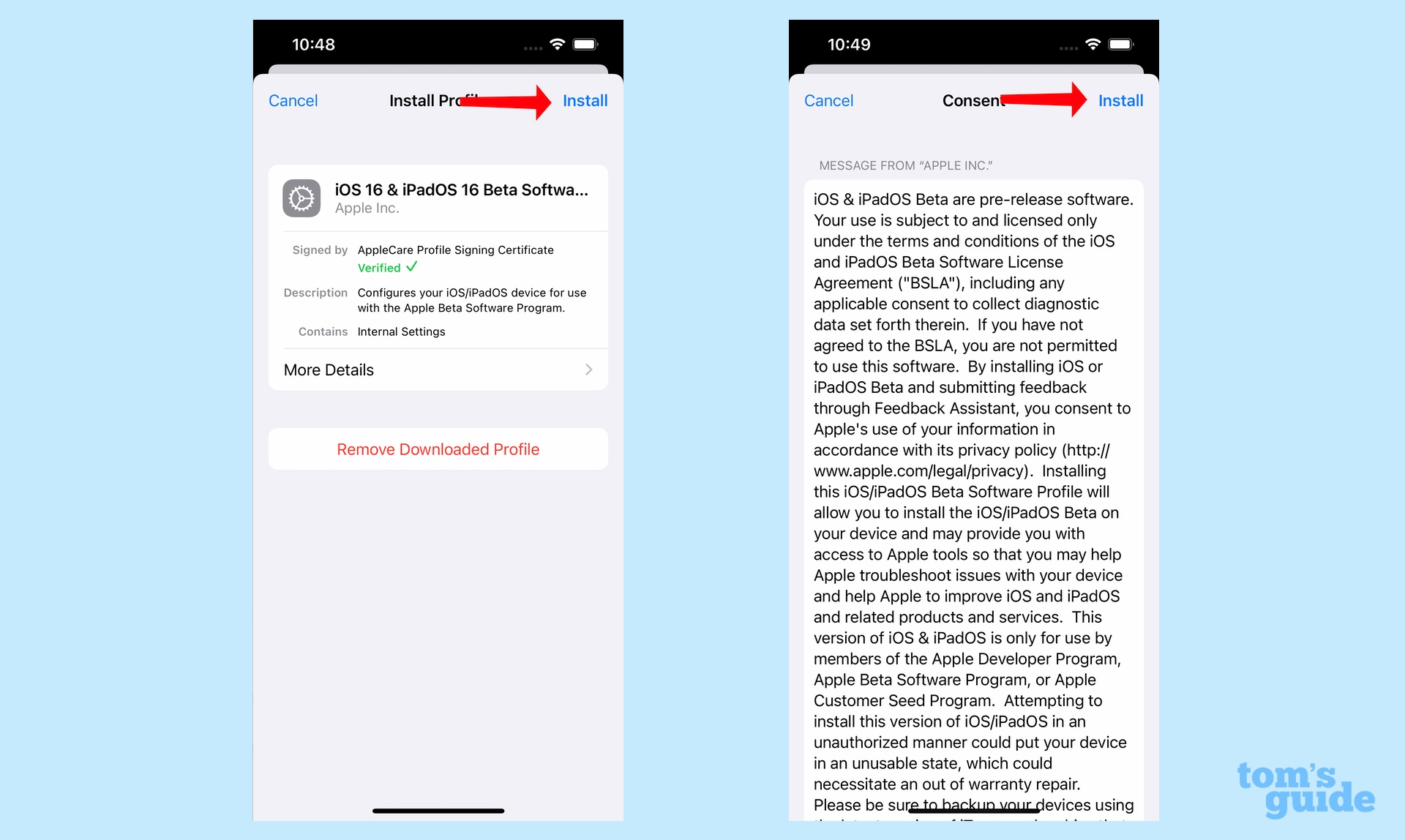 5. Вам будет предложено снова установить программное обеспечение — Apple действительно хочет, чтобы вы были уверены, что хотите установить эту бета-версию на свой телефон, — после чего будет предложено перезагрузить iPhone, чтобы профиль мог установиться. Обязательно подключите iPhone к источнику питания, так как этот шаг может занять некоторое время.
5. Вам будет предложено снова установить программное обеспечение — Apple действительно хочет, чтобы вы были уверены, что хотите установить эту бета-версию на свой телефон, — после чего будет предложено перезагрузить iPhone, чтобы профиль мог установиться. Обязательно подключите iPhone к источнику питания, так как этот шаг может занять некоторое время.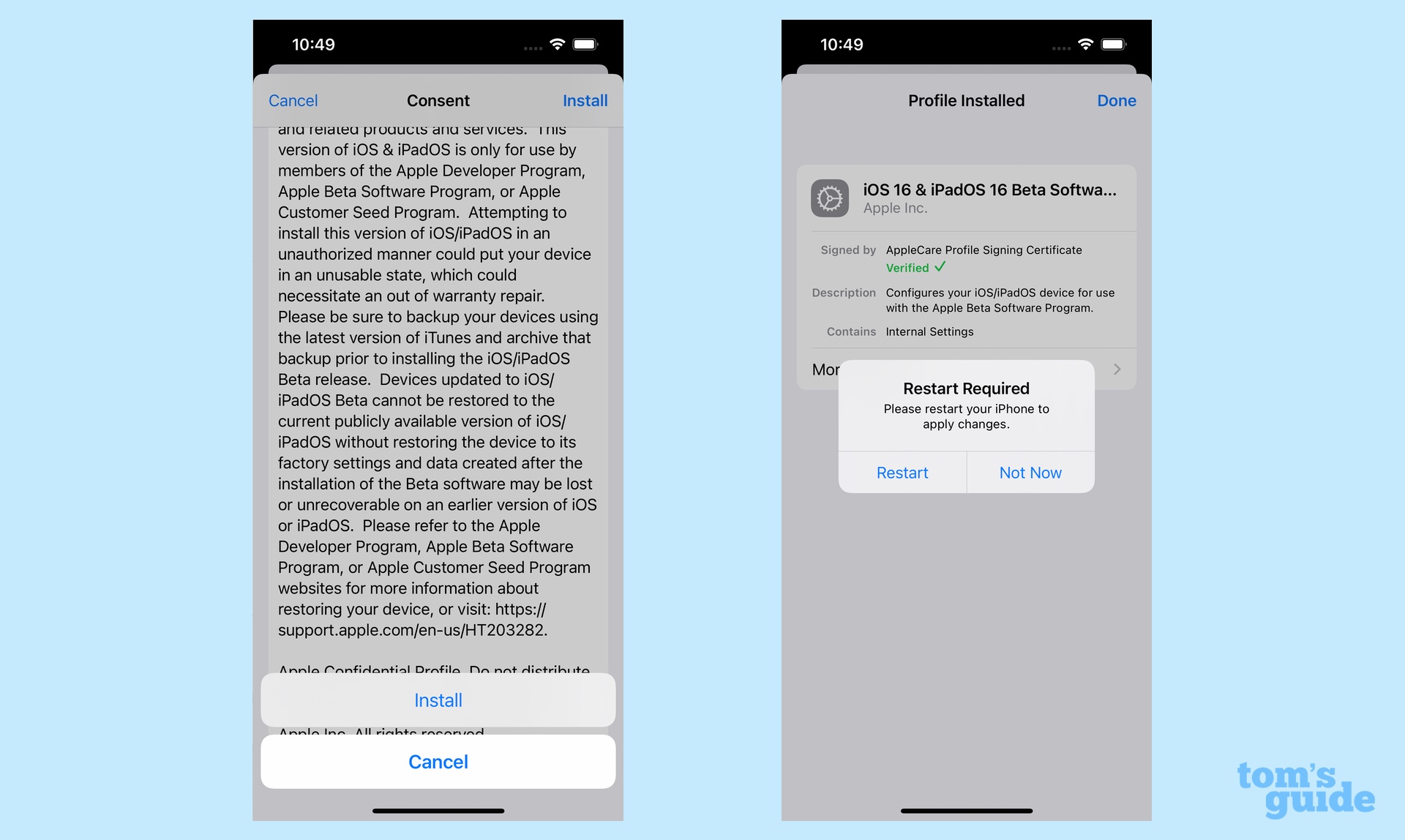 6. После перезагрузки iPhone перейдите в приложение «Настройки» и выберите «Основные», а затем «Обновление программного обеспечения».
6. После перезагрузки iPhone перейдите в приложение «Настройки» и выберите «Основные», а затем «Обновление программного обеспечения». 7. Бета-версия iOS 16 будет ждать вас. Нажмите «Загрузить и установить», а затем введите пароль при появлении запроса. Вам нужно будет нажать «Установить» еще раз для подтверждения.
7. Бета-версия iOS 16 будет ждать вас. Нажмите «Загрузить и установить», а затем введите пароль при появлении запроса. Вам нужно будет нажать «Установить» еще раз для подтверждения.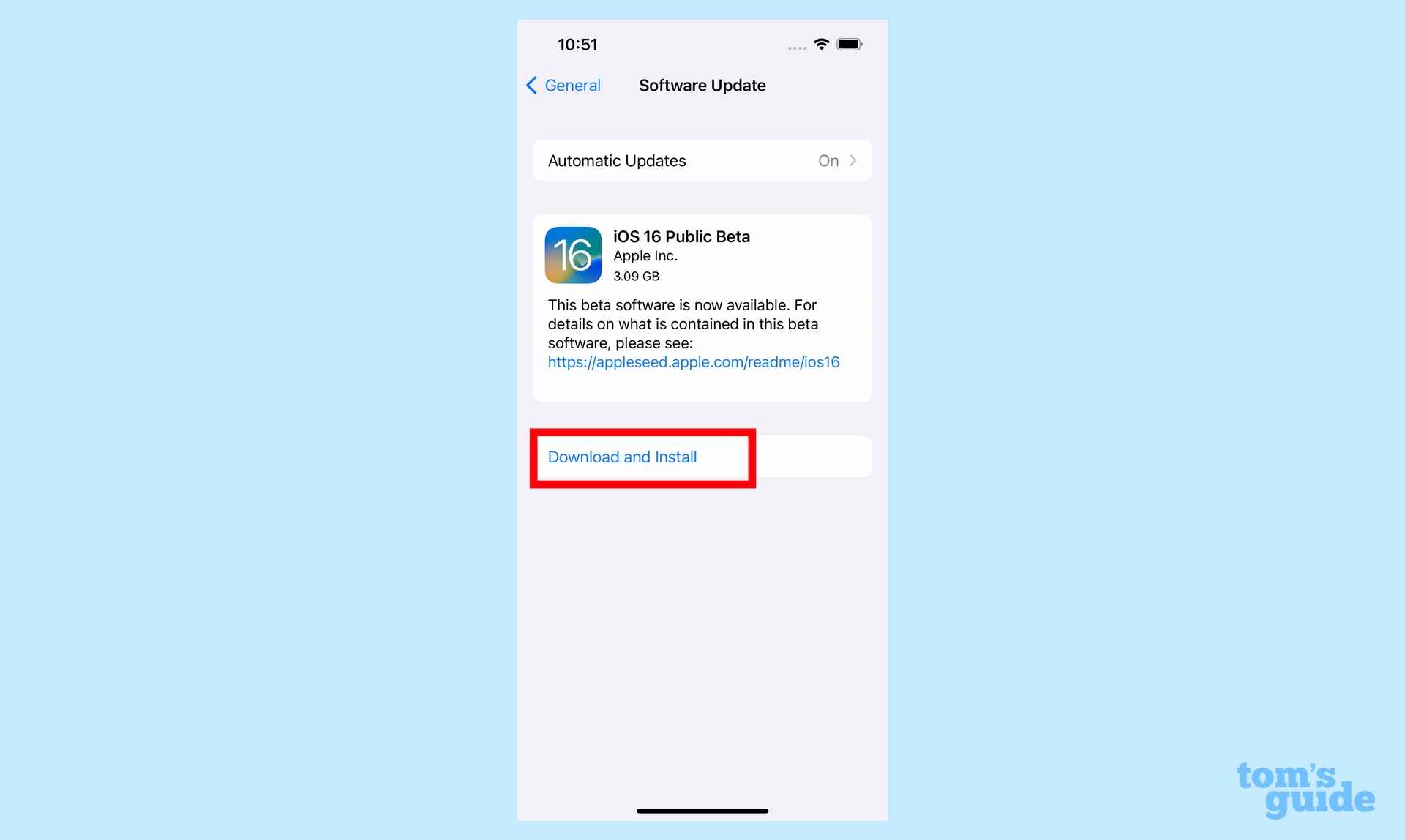 После этого начнется установка iOS 16. После перезагрузки на вашем телефоне будет запущена общедоступная бета-версия iOS 16. После установки этой начальной бета-версии процесс станет намного проще. Последующие обновления будут доступны в разделе «Обновление ПО» приложения «Настройки». Просто отправляйтесь туда, чтобы загрузить любые новые версии бета-версии iOS 16, если вы уже используете версию этого программного обеспечения для iPhone. Лучшие предложения Apple iPhone 13 на сегодня.
После этого начнется установка iOS 16. После перезагрузки на вашем телефоне будет запущена общедоступная бета-версия iOS 16. После установки этой начальной бета-версии процесс станет намного проще. Последующие обновления будут доступны в разделе «Обновление ПО» приложения «Настройки». Просто отправляйтесь туда, чтобы загрузить любые новые версии бета-версии iOS 16, если вы уже используете версию этого программного обеспечения для iPhone. Лучшие предложения Apple iPhone 13 на сегодня.![]() (открывается в новой вкладке)Без контрактаНеограниченные минутыНеограниченные тексты4GBdata
(открывается в новой вкладке)Без контрактаНеограниченные минутыНеограниченные тексты4GBdata![]() Звонки: включены звонки на MX и CA. Тексты: включены сообщения на MX и CA. Данные: (скорость снижена до 128 кбит/с)
Звонки: включены звонки на MX и CA. Тексты: включены сообщения на MX и CA. Данные: (скорость снижена до 128 кбит/с)![]() (открывается в новой вкладке)Без контрактаНеограниченные минутыНеограниченные тексты4GBdata
(открывается в новой вкладке)Без контрактаНеограниченные минутыНеограниченные тексты4GBdata![]() Звонки: включены звонки на MX и CA. Тексты: включены сообщения на MX и CA. Данные: (скорость снижена до 128 кбит/с)Свободно (откроется в новой вкладке) заранее
Звонки: включены звонки на MX и CA. Тексты: включены сообщения на MX и CA. Данные: (скорость снижена до 128 кбит/с)Свободно (откроется в новой вкладке) заранее![]() (открывается в новой вкладке)Без контрактаНеограниченные минутыНеограниченные тексты10GBdata
(открывается в новой вкладке)Без контрактаНеограниченные минутыНеограниченные тексты10GBdata![]() Звонки: включены звонки на MX и CA. Тексты: включены сообщения на MX и CA. Данные: (скорость снижена до 128 кбит/с)
Звонки: включены звонки на MX и CA. Тексты: включены сообщения на MX и CA. Данные: (скорость снижена до 128 кбит/с)![]() (открывается в новой вкладке)Без контрактаНеограниченные минутыНеограниченные тексты10GBdata
(открывается в новой вкладке)Без контрактаНеограниченные минутыНеограниченные тексты10GBdata![]() Звонки: включены звонки на MX и CA. Тексты: включены сообщения на MX и CA. Данные: (скорость снижена до 128 кбит/с)Свободно (откроется в новой вкладке) заранее
Звонки: включены звонки на MX и CA. Тексты: включены сообщения на MX и CA. Данные: (скорость снижена до 128 кбит/с)Свободно (откроется в новой вкладке) заранее![]() (открывается в новой вкладке)Без контрактаНеограниченное количество минутНеограниченное количество текстов15 ГБ данных
(открывается в новой вкладке)Без контрактаНеограниченное количество минутНеограниченное количество текстов15 ГБ данных![]() Звонки: включены звонки на MX и CA. Тексты: включены сообщения на MX и CA. Данные: (скорость снижена до 128 кбит/с)
Звонки: включены звонки на MX и CA. Тексты: включены сообщения на MX и CA. Данные: (скорость снижена до 128 кбит/с)![]() (открывается в новой вкладке)Без контрактаНеограниченное количество минутНеограниченное количество текстов15 ГБ данных
(открывается в новой вкладке)Без контрактаНеограниченное количество минутНеограниченное количество текстов15 ГБ данных![]() Звонки: включены звонки на MX и CA. Тексты: включены сообщения на MX и CA. Данные: (скорость снижена до 128 кбит/с)Свободно (откроется в новой вкладке) заранее
Звонки: включены звонки на MX и CA. Тексты: включены сообщения на MX и CA. Данные: (скорость снижена до 128 кбит/с)Свободно (откроется в новой вкладке) заранее






